Firefox에서 마이크 권한을 비활성화하는 방법
- 王林앞으로
- 2024-01-29 20:36:101195검색
PHP 편집자 Xiaoxin이 Firefox 브라우저에서 마이크 권한을 끄는 방법을 소개합니다. Firefox를 사용하다 보면 마이크 권한을 꺼야 하는 상황이 발생할 수 있습니다. 예를 들어, 마이크를 끄면 화상 회의나 온라인 음성 채팅 중에 개인 정보를 보호할 수 있습니다. 마이크 권한을 끄는 방법에는 두 가지가 있습니다.
Firefox에서 마이크 권한을 끄는 방법
1. Firefox를 열고 브라우저 오른쪽 상단의 "메뉴 열기" 아이콘을 클릭한 후 팝업 메뉴 창을 클릭하여 "설정" 페이지로 들어갑니다. . 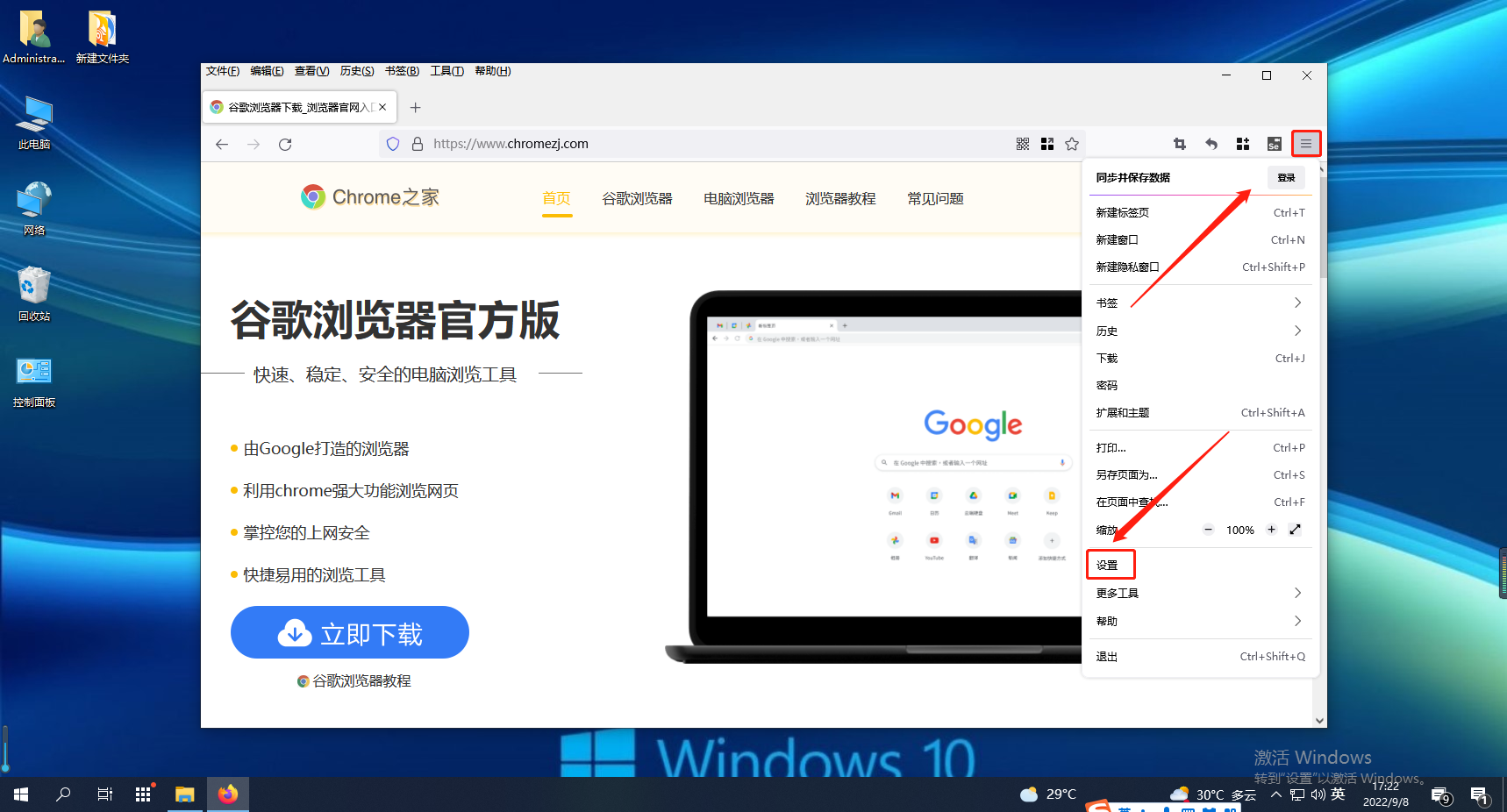
2. 이번에는 Firefox 브라우저의 옵션 페이지로 들어가겠습니다. 페이지 왼쪽의 메뉴 표시줄을 클릭하여 "개인정보 및 보안" 설정 페이지로 들어갑니다. 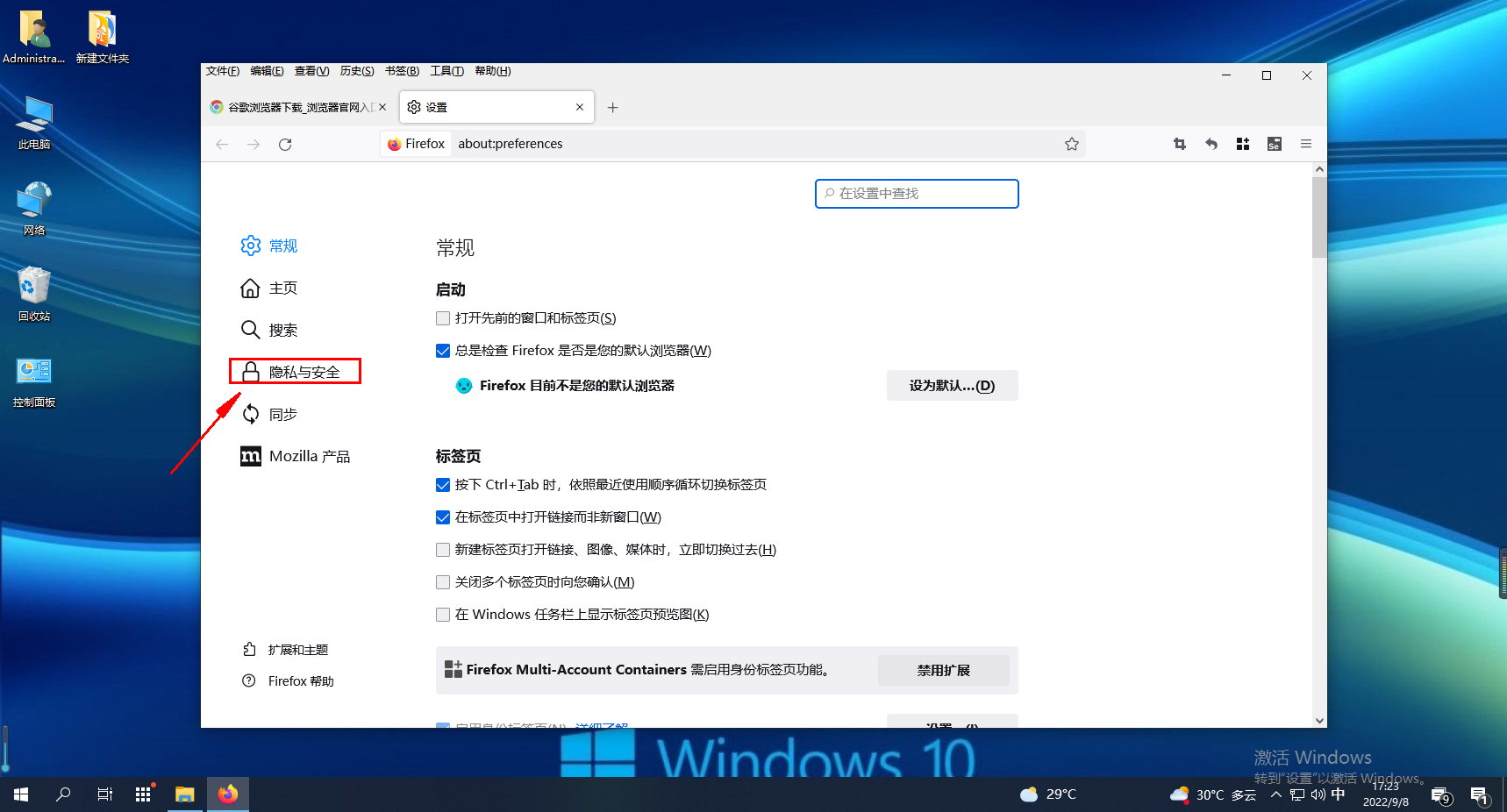
3. "개인정보 및 보안" 페이지에 들어간 후 페이지를 아래로 스크롤하여 "권한" 관련 설정을 찾은 후 "마이크" 오른쪽에 있는 "설정" 버튼을 클릭하세요. 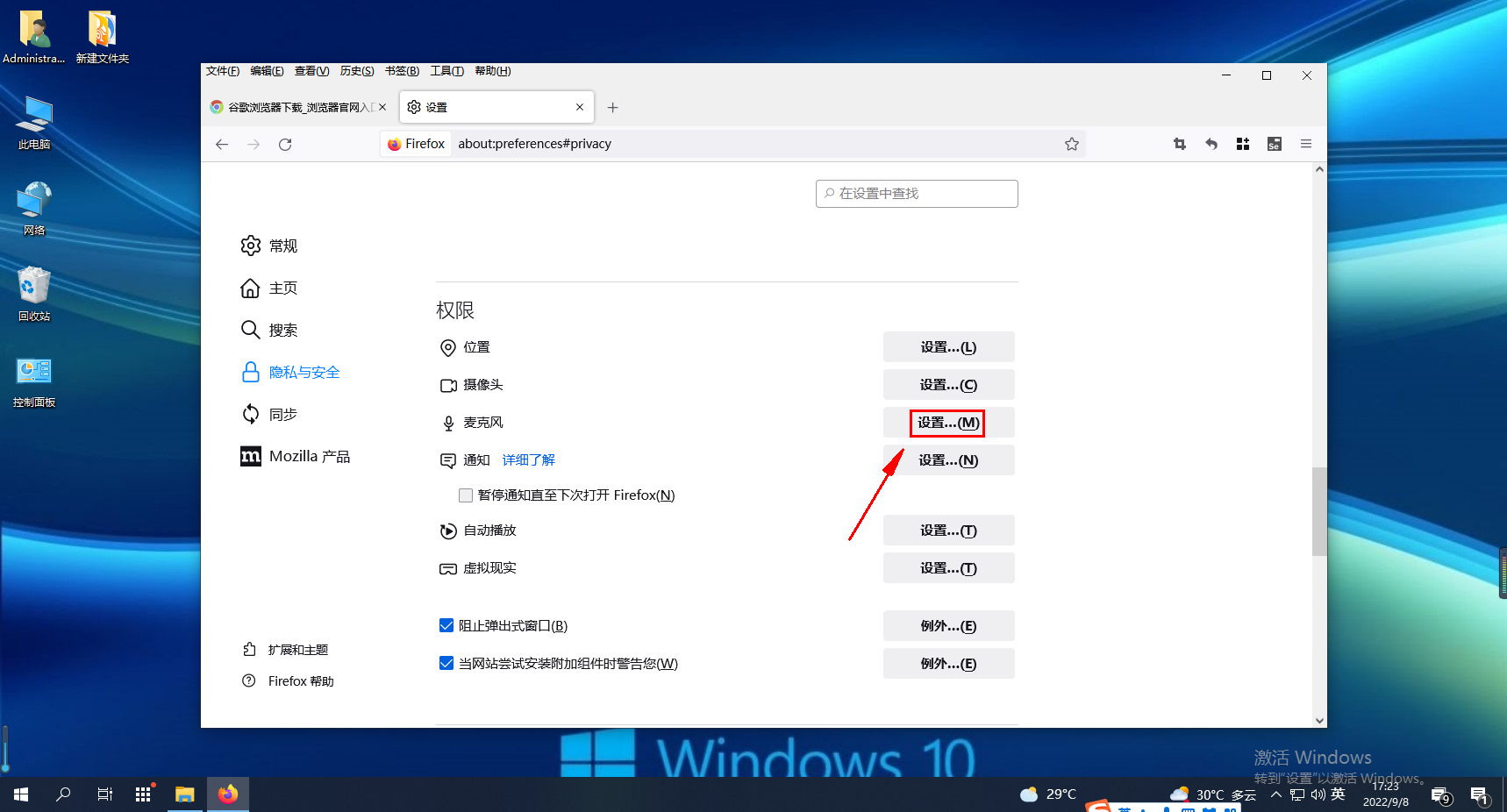
4. 클릭하면 아래와 같은 창이 나타납니다. 창 왼쪽 하단에 "새 마이크 제어 요청 비활성화"를 클릭한 후 "변경 사항 저장" 버튼을 클릭하세요. 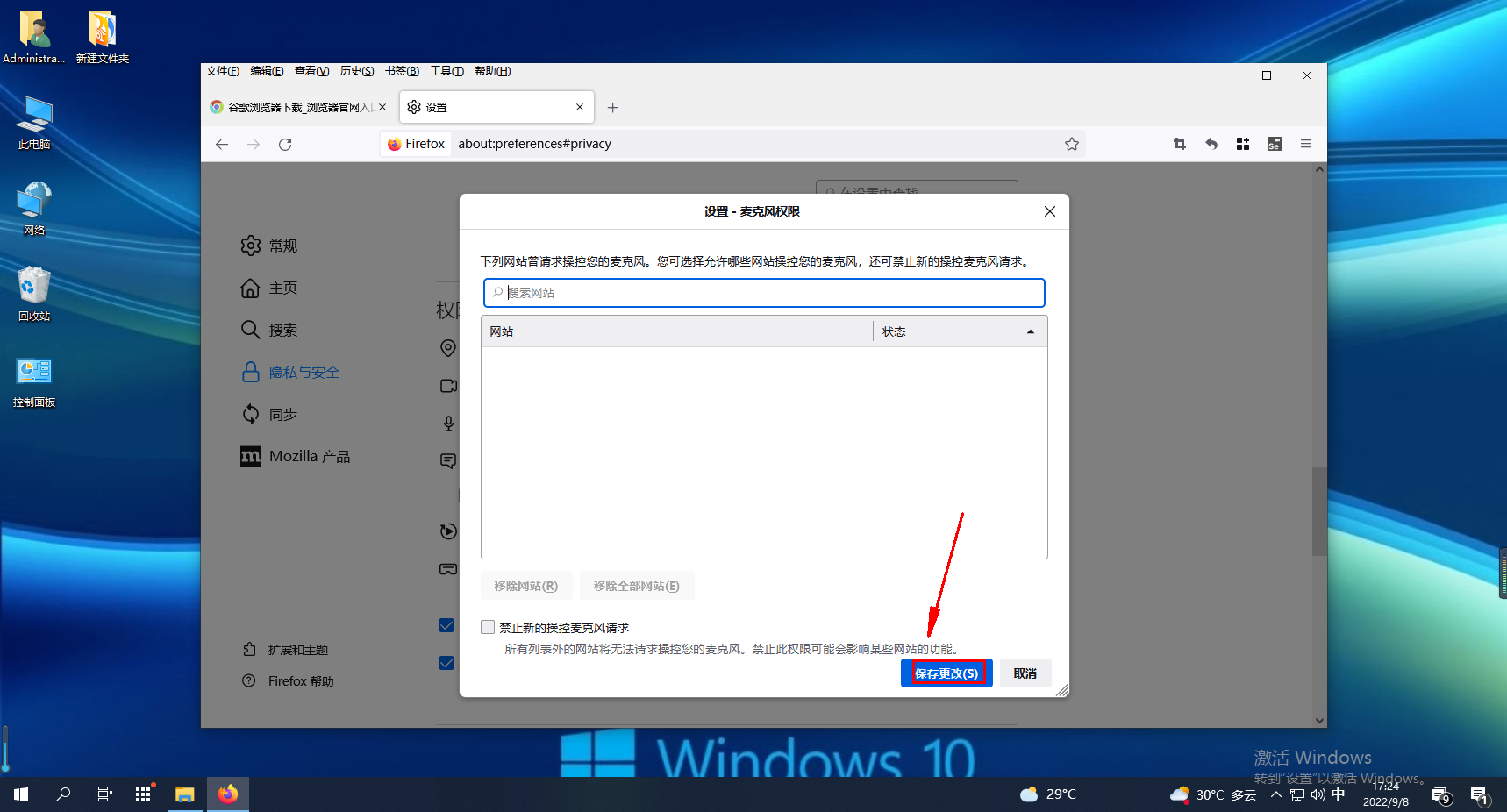
위 내용은 Firefox에서 마이크 권한을 비활성화하는 방법의 상세 내용입니다. 자세한 내용은 PHP 중국어 웹사이트의 기타 관련 기사를 참조하세요!
성명:
이 기사는 chromezj.com에서 복제됩니다. 침해가 있는 경우 admin@php.cn으로 문의하시기 바랍니다. 삭제

